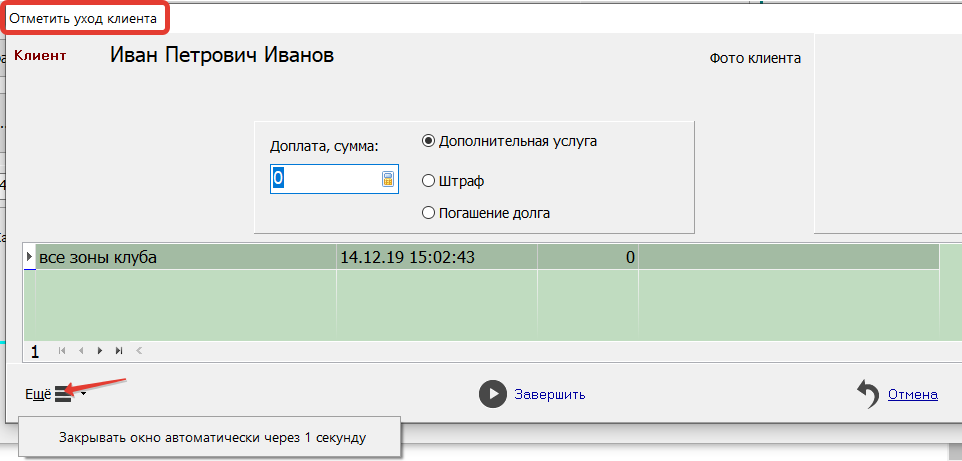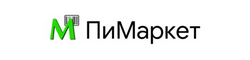Возможны три варианта работы:
- полностью автоматическая отметка без участия пользователя
- полуавтоматическая отметка - ваш сотрудник должен подтвердить отметку о посещении нажатием "Выбрать" после сканирования карты
- полностью автоматическая отметка с возможностью отмены занятия в течении 6 секунд (если например фото клиента в Карточке не совпадает с посетителем вашего клуба)
1. Нажмите на иконку настройки как на картинке и выберите "Отмечать автоматически быстро" для первого варианта или включите флажок "Отмечать автоматически" для второго или третьего варианта.
2. Щелкните мышкой в поле поиска (выделено синей рамкой на картинке)

2. Считайте карту или введите номер абонемента на клавиатуре (или фамилию клиента если Вы включили поиск по фамилии)
3. Если Вы выбрали "Отмечать автоматически быстро" - посещение будет отмечено автоматически в течении 1 секунды.
Исключения: если карта (абонемент) не активирован - требуется ручная отметка, нажмите F5 на клавиатуре.
Если Вы выбрали "Отмечать автоматически" - откроется окно подтверждения отметки.
Для варианта "автоматическая отметка с возможностью отмены занятия в течении 6 секунд" нажмите "Ещё" и выберите "Закрывать окно автоматически через 6 секунд"
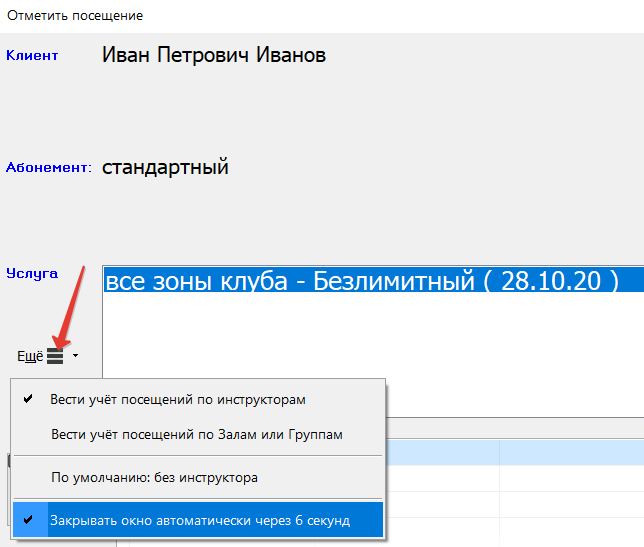
Дополнительная информация:
Если Вы выбрали первый или третий варианты полностью автоматическая отметка и используете учёт по инструкторам (тренерам) - инструктор будет отмечен автоматически если он был указан при продаже абонемента.
Если у клиента несколько действующих абонементов - автоматически будет отмечен первый из них (по дате продажи)
Если Вы отмечаете приход и уход клиента - то можно настроить автоматическую отметку об уходе с помощью иконки "Ещё"